“C” फ़र्मवेयर संस्करण 1.30 के साथ उपलब्ध सुविधाएँ
कैमरा “C” फ़र्मवेयर संस्करण 1.30 के साथ उपलब्ध नई विशेषताओं का वर्णन नीचे किया गया है।
- फ़ोकस बिंदु चयन की गति (C 1.20 और इसके बाद)
- एक्सपोज़र रखरखाव (C 1.30 और इसके बाद)
- शूटिंग फ़ंक्शन रिकॉल करना (C 1.20 और इसके बाद)
- नया उप-चयनकर्ता केंद्र विकल्प (C 1.20 और इसके बाद)
- स्वचालित AF फ़ाइन-ट्यूनिंग (C 1.11 और इसके बाद)
- बैंड का चयन (C 1.10 और इसके बाद)
फ़ोकस बिंदु चयन की गति (C 1.20 और इसके बाद)
[] विकल्प को कस्टम सेटिंग्स a17 [] में जोड़ा गया है। जिस गति पर दृश्यदर्शी फ़ोटोग्राफ़ी के लिए फ़ोकस बिंदुओं को उप-चयनकर्ता को या बहु-चयनकर्ता पर 1, 3, 4, या 2 को दबाए रखकर साइकल किया जा सकता है, उसे [], [], और [] से चुना जा सकता है।
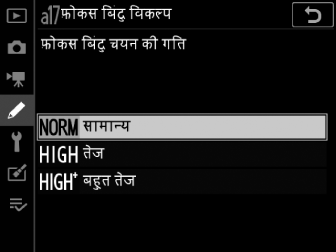
एक्सपोज़र रखरखाव (C 1.30 और इसके बाद)
नए विकल्प, [] को स्थिति b8 पर कस्टम सेटिंग्स मेनू में जोड़ा गया है। एक्सपोज़र मोड M में, फ़ोटो शूटिंग मेनू में [] > [] के लिए [] चुने जाने पर अलग एपर्चर रेंज के साथ लेंस में बदलाव जैसी कार्रवाइयों के कारण एपर्चर में अनपेक्षित बदलाव हो सकते हैं और इसके बाद एक्सपोज़र में भी बदलाव हो सकते हैं। [] के लिए [] के अलावा कोई अन्य विकल्प चुने जाने पर, कैमरा को शटर गति या ISO संवेदनशीलता समायोजित करने देने, ताकि एक्सपोज़र को स्थिर रखा जा सके।
-
एक्सपोज़र रखरखाव से एक्सपोज़र को भी स्थिर तब रखा जाता है जब आप:
-
उन ज़ूम लेंस पर ज़ूम को समायोजित करते हैं जिनमें न्यूनतम और अधिकतम ज़ूम पर अलग-अलग अधिकतम एपर्चर हैं,
-
टेली-परिवर्तक लगाते हैं, या
-
सूक्ष्म लेंस का उपयोग करके शूटिंग दूरी बदलते हैं।
-
-
एपर्चर में बदलावों की क्षतिपूर्ति करने के लिए अलग सेटिंग [] और [] से चुनी जा सकती है। एक्सपोज़र रखरखाव अक्षम करने के लिए, [] चुनें।
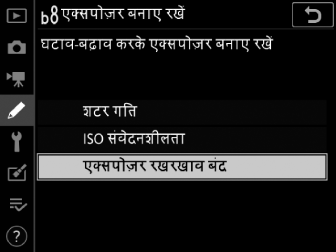
-
लेंस और शूटिंग स्थितियों के आधार पर, एक्सपोज़र को स्थिर रखने में कैमरा कभी-कभी विफल हो सकता है।
-
मूवी के लिए एक्सपोज़र रखरखाव उपलब्ध नहीं है।
शूटिंग फ़ंक्शन रिकॉल करना (C 1.20 और इसके बाद)
[] आइटम को कस्टम सेटिंग f3 [] में जोड़ा गया है। इस भूमिका को नियंत्रण में असाइन करने से, आप दृश्यदर्शी फ़ोटोग्राफ़ी के दौरान नियंत्रण को एक बार दबाकर एक्सपोज़र मोड और मीटरिंग जैसी सेटिंग के लिए पहले से सहेजे गए मानों को रिकॉल कर सकते हैं। नियंत्रण को दूसरी बार दबाकर पिछले मानों को रीस्टोर किया जा सकता है।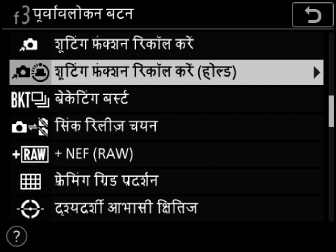
-
बटन दबाए जाने के समय रिकॉल की गई सेटिंग्स चुनने के लिए, [] को हाइलाइट करें और 2 दबाएं। उपलब्ध आइटम और विकल्प को अधिकतर [] के साथ साझा किया जाता है। [] के लिए चुना गया विकल्प अपवाद है, जिसे [] का उपयोग करके नहीं सहेजा जा सकता।
-
रिकॉल की गई सेटिंग्स के प्रभाव में होने पर, दृश्यदर्शी और ऊपरी नियंत्रण कक्ष में एक्सपोज़र मोड सूचक फ़्लैश होते हैं।
-
सेटिंग्स रिकॉल होने के बाद, आप आदेश डायल का उपयोग करके शटर गति और एपर्चर समायोजित कर सकते हैं।
-
लचीला प्रोग्राम का उपयोग करके मोड P के लिए समायोजन किए जाते हैं।
-
अगर कस्टम सेटिंग b4 [] के लिए [] के अलावा कोई और विकल्प चुना जाता है, तो एक्सपोज़र कंपंसेशन का समायोजन आदेश डायल को घुमाकर किया जा सकता है।
-
-
जिन स्थितियों में सेटिंग्स को सहेजा या रिकॉल नहीं किया जा सकता, वे [] की स्थितियों के सामान होते हैं।
-
[] को [], [], [], [], [], [], [], [], या [] के लिए असाइन किया जा सकता है।
नया उप-चयनकर्ता केंद्र विकल्प (C 1.20 और इसके बाद)
नए विकल्प, [] को स्थिति f13 पर कस्टम सेटिंग्स मेनू में जोड़ा गया है। चूंकि, डिफ़ॉल्ट सेटिंग्स में केंद्र को दबाए जाने पर उप-चयनकर्ता का उपयोग फ़ोकस बिंदु को स्थिति में लाने के लिए नहीं किया जा सकता, इसलिए [] के लिए [] चुनकर आप केंद्र को दबाए रख सकते हैं और उप-चयनकर्ता को ऊपर, नीचे, बाएं, या दाएं दबाकर फ़ोकस बिंदु को स्थिति में ला सकते हैं।
-
इससे आप कस्टम सेटिंग f3 [] > [] के लिए चुनी गई भूमिका में उप-चयनकर्ता के केंद्र का उपयोग एक ही समय पर करने के दौरान फ़ोकस बिंदु को स्थिति में ला सकते हैं। विशेष ध्यान इस पर देना है कि अगर [] को उप-चयनकर्ता के केंद्र के लिए असाइन किया गया है, तो अब आप फ़ोकस बिंदु चुनने की क्षमता खोए बिना AF-क्षेत्र मोड को अस्थायी रूप से स्विच करने के लिए उप-चयनकर्ता के केंद्र को दबाए रख सकते हैं।
स्वचालित AF फ़ाइन-ट्यूनिंग (C 1.11 और इसके बाद)
"स्वचालित AF फ़ाइन-ट्यूनिंग" (स्वचालित AF फ़ाइन-ट्यूनिंग) के चरण 4 में ज़ूम लेंस के लिए प्रदर्शित संकेत बदल गया है। X बटन दबाने से अब आप सीधे डायलॉग पर लौट आएँगे जहाँ आप शेष ज़ूम स्थिति ([] या []) चुन सकते हैं।
पहले
अधिकतम कोण या अधिकतम ज़ूम के लिए AF फ़ाइन-ट्यूनिंग पूर्ण होने के बाद आपको शेष आइटम के लिए प्रक्रिया दोहराने की आवश्यकता है। X बटन दबाएँ, [] का चयन करें, और चरण 2 से 4 तक दोहराएँ।
अब
अधिकतम कोण या अधिकतम ज़ूम के लिए AF फ़ाइन-ट्यूनिंग को पूरा करने के बाद, X बटन दबाएँ और शेष ज़ूम स्थिति ([] या []) चुनें। चयनित आइटम के लिए स्वचालित फ़ाइन-ट्यूनिंग को पूरा करने के लिए चरण 3 और 4 को दोहराएँ।
बैंड का चयन (C 1.10 और इसके बाद)
उपयोगकर्ता अब D6 से जुड़े WT-6 वायरलेस ट्रांसमीटर के ज़रिए वायरलेस नेटवर्क से कनेक्ट करते समय चयनित SSID के लिए बैंड (2.4 GHz या 5 GHz) का चयन कर सकते हैं। चयनित बैंड पर काम करने वाले नेटवर्क से कनेक्ट करने के लिए:
-
सेटअप मेनू में, [] > [] > [] पर जाएँ और राउटर फ्रीक्वेंसी बैंड चुनें।
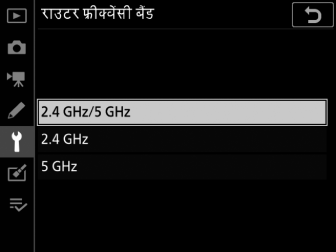
-
केवल चयनित बैंड पर काम करने वाले नेटवर्क से कनेक्ट करने के लिए [] या [] का चयन करें।
-
किसी भी बैंड पर काम करने वाले नेटवर्क से कनेक्ट करने के लिए [] का चयन करें।
-
-
सेटअप मेनू में, [] > [] पर जाएँ और [] का चयन करें।

-
[] का चयन करें।
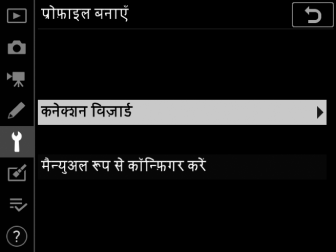
-
कोई कनेक्शन प्रकार चुनें और प्रोफ़ाइल को नाम दें।
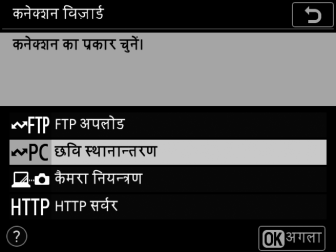
-
जब कोई कनेक्शन विधि चुनने के लिए कहा जाए, तो [] का चयन करें।
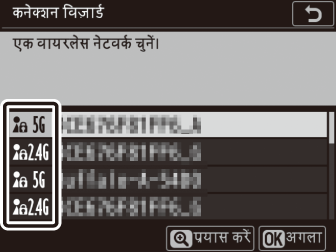
-
कैमरा आसपास के क्षेत्र में सक्रिय नेटवर्क की खोज करेगा और उनके SSIDs को सूचीबद्ध करेगा।
-
केवल बैंड पर काम करने वाले नेटवर्क या [] के लिए चुने गए बैंड को सूचीबद्ध किया जाएगा। बैंड को SSID नेटवर्क के बाद सूचीबद्ध किया गया है।
-
यदि आप दोनों बैंड पर काम करने वाले वायरलेस राउटर के ज़रिए कनेक्ट करते समय [] का चयन करते हैं, तो कैमरा वायरलेस ट्रांसमीटर द्वारा खोजे गए बैंड या बैंड में SSIDs को सूचीबद्ध करेगा।
-
-
स्क्रीन पर दिए गए निर्देशों का पालन करें।
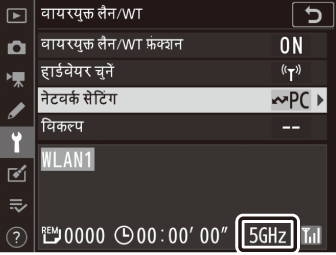
-
सेटअप पूरा होने पर कैमरा चयनित नेटवर्क से कनेक्ट कर सकता है।
-
वर्तमान नेटवर्क के लिए बैंड कनेक्शन स्थापित होने के बाद [] प्रदर्शन में दिखाई देता है।
-
